Come importare i contatti su iPhone
Ti piacerebbe sincronizzare i contatti del tuo vecchio iPhone con quello che hai appena acquistato? Hai appena acquistato un iPhone e vorresti trasferire su quest’ultimo tutti i contatti che avevi salvato sul tuo vecchio smartphone Android? Nulla di impossibile, anzi. Il sistema operativo mobile di casa Apple, iOS, consente infatti di importare i contatti su iPhone da varie fonti e di sincronizzare la rubrica con quella di diversi servizi.
Come dici? Non sei un grande esperto in nuove tecnologie e temi che la procedura per importare i contatti su iPhone possa essere troppo complicata per te? Ma no, non devi allarmarti. Contrariamente a quel che tu possa pensare, importare i contatti su iPhone è infatti una procedura semplicissima che può essere effettuata in pochi minuti agendo direttamente dalle impostazioni dello smartphone, tramite browser Web o, in alternativa, collegando fisicamente il dispositivo al computer.
La scelta di quale soluzione adottare spetta soltanto a te, in base a quelle che sono le tue esigenze e preferenze. Se, dunque, sei interessato a scoprire come importare i contatti su iPhone, continua a leggere: trovi spiegato tutto qui sotto.
Indice
- Come importare i contatti su iPhone da iPhone
- Come importare i contatti su iPhone da Android
- Come importare i contatti su iPhone da SIM
Come importare i contatti su iPhone da iPhone
Era arrivato il momento di cambiare il tuo vecchio iPhone e non te la sei sentita di cambiare sistema operativo, per cui hai deciso di acquistare un nuovo iPhone. Prima di procedere al cambio, però, vuoi assicurarti che tutta la tua rubrica non vada persa, per cui vorresti capire come importare i contatti su iPhone da iPhone.
Non ti preoccupare, sono qui proprio per aiutarti. Nel corso dei prossimi paragrafi ti mostrerò alcune soluzioni che potrebbero tornarti utili per trasferire tutti i tuoi contatti da un iPhone all’altro. Che ne dici, iniziamo?
Sincronizzazione di iCloud
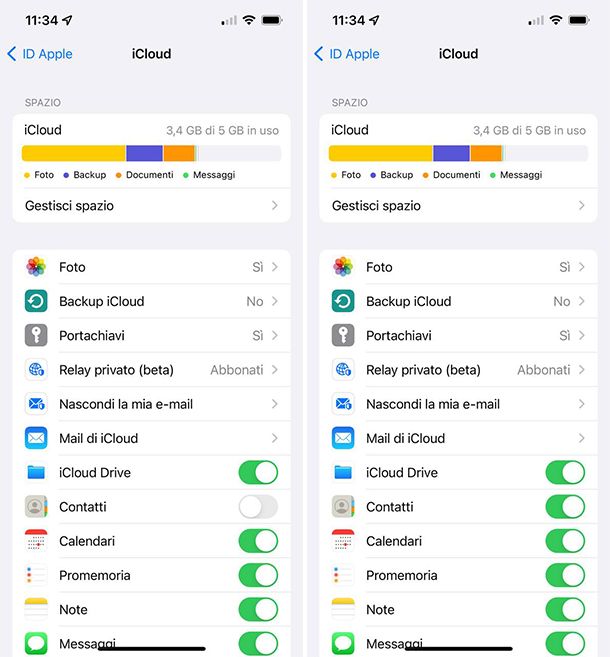
Il primo metodo di cui voglio parlarti è anche quello più semplice e veloce da adottare, ovvero tramite la sincronizzazione di iCloud. Se su entrambi gli iPhone utilizzi il medesimo ID Apple puoi utilizzare la sincronizzazione tramite iCloud per trasferire tutta la tua rubrica in maniera semplice e veloce.
La prima cosa che devi fare è assicurarti che la sincronizzazione dei contatti su iCloud sia attiva, sia sul vecchio modello di iPhone, che su quello nuovo. Per farlo, apri l’app Impostazioni, riconoscibile dall’icona di un ingranaggio, e fai tap sul nome del tuo account Apple che trovi in alto.
Una volta giunto all’interno del tuo ID Apple, fai tap sulla voce iCloud e nella schermata successiva imposta su ON la levetta della voce Contatti.
Una volta fatto questo i tuoi contatti verranno sincronizzati automaticamente su iCloud e li vedrai comparire automaticamente anche sul tuo nuovo iPhone, ma ricordati di utilizzare il medesimo ID Apple.
File rubrica
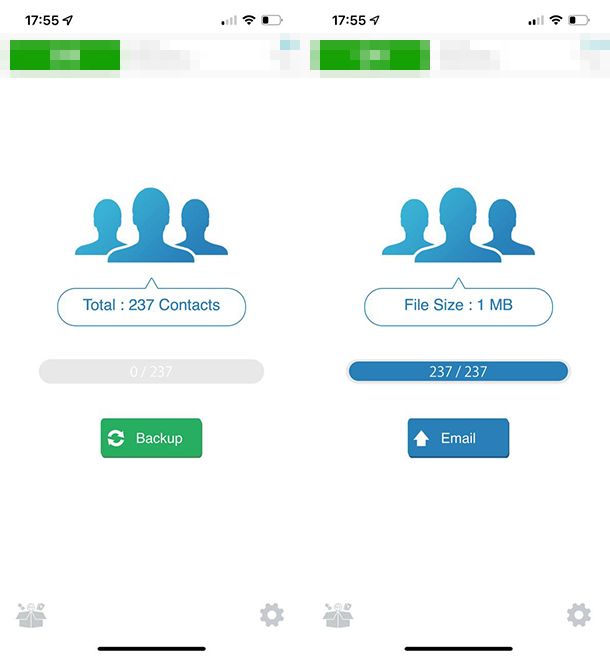
Non riesci a utilizzare il metodo di sincronizzazione dei contatti tramite iCloud perché magari hai utilizzato due ID Apple diversi all’interno dei due iPhone, per cui devi necessariamente procedere manualmente.
In questo caso dovrai prima effettuare il backup di tutti i tuoi contatti e successivamente inviare il file rubrica sul tuo nuovo iPhone.
Per effettuare il backup dei tuoi contatti ti consiglio di utilizzare l’app My Contacts Backup, disponibile gratuitamente su App Store: per installarla, cercala nel market del tuo dispositivo, premi sulla sua icona (o collegati direttamente a uno dei link di download che ti ho fornito poc’anzi, per fare prima) e premi sul pulsante Installa. Maggiori info qui.
La versione gratuita dell’app ti consente di effettuare il backup di fino a 500 contatti ed è supportata da alcuni banner pubblicitari poco invasivi. Se, però, hai più di 500 contatti salvati in rubrica dovrai necessariamente acquistare la versione a pagamento, disponibile al prezzo di 0,99 euro, che rimuove ogni limitazione e anche i banner pubblicitari.
Una volta installata l’app, aprila e fai tap sul pulsante Consenti dal pop-up che appare a schermo per consentire l’accesso ai contatti presenti su iPhone. Dopodiché premi l’icona dell’ingranaggio e assicurati che ci sia impostato il formato vCard come formato di destinazione del file della rubrica (menu Type), altrimenti selezionalo tu.
Fatto questo, per procedere al backup dei contatti ti basterà toccare sul pulsante Backup e una volta terminato il processo, che durerà pochissimi secondi, tocca sul pulsante Email: adesso non devi far altro che inserire un indirizzo email e tocca sul pulsante con la freccia rivolta verso l’alto per inviare l’email.
Una volta fatto questo, prendi il tuo nuovo iPhone e apri l’email che ti sei appena auto-inviato. Per procedere con il ripristino dei contatti tocca sull’allegato presente nella mail e successivamente sul pulsante Aggiungi tutti i xx contatti; in alternativa, premi sul pulsante di condivisione posto in alto e, dal menu che appare a schermo, tocca sulle voci Contatti e poi Aggiunti tutti i XXX contatti.
Ripristino da backup
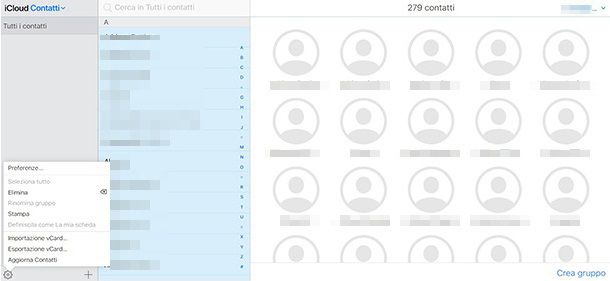
L’ultima procedura che voglio illustrarti riguarda il ripristino da backup dei contatti. Devi sapere, infatti, che ripristinando un backup di iPhone precedentemente effettuato su iCloud o sul computer (tramite iTunes su Windows o con Finder su macOS) verrà ripristinata anche la rubrica. Quest’operazione può rivelarsi utile se, per esempio, hai cancellato dei contatti importanti e non puoi recuperarli dalla rubrica iCloud come ti ho spiegato nella mia guida su come recuperare i contatti cancellati.
Ciò detto, per ripristinare un backup su iPhone, puoi seguire i passaggi indicati nella mia guida dedicata all’argomento: ti assicuro che è semplicissimo.
Come importare i contatti su iPhone da Android
Dopo tanti anni passati con uno smartphone Android hai deciso di acquistare un iPhone. Purtroppo, dopo aver terminato la configurazione del dispositivo, ti sei accorto che hai “perso” tutti i tuoi contatti, che invece sono ancora presenti sul tuo smartphone Android.
Per questo motivo vorresti capire come importare i contatti su iPhone da Android, in modo tale da recuperare tutta la tua rubrica.
Nessun problema, nel corso dei prossimi paragrafi ti mostrerò alcune soluzioni che potrebbe tornarti utili per poter recuperare i tuoi contatti.
Sincronizzazione account Google
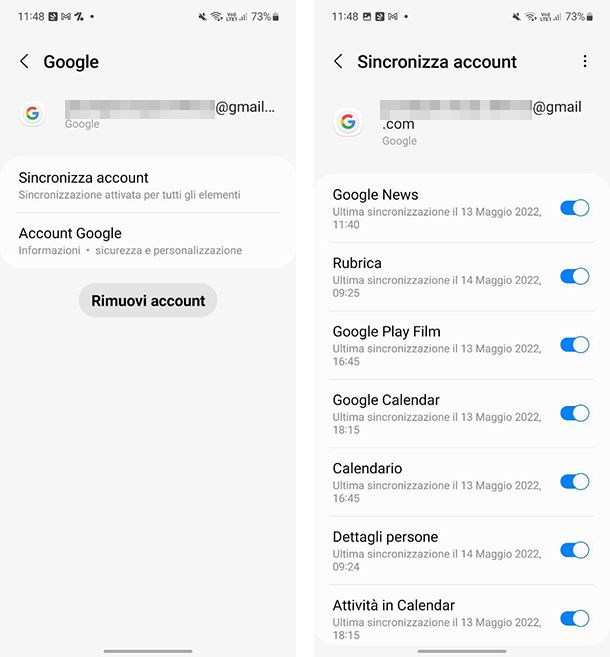
Il primo metodo, e anche il più veloce ed efficace, per recuperare i contatti presenti sul tuo smartphone Android è quello di utilizzare la sincronizzazione account Google.
Questo metodo risulta molto efficace se hai sempre tenuta attiva la sincronizzazione dei contatti sul tuo account Google, ma anche se non lo hai mai fatto puoi rimediare subito.
Prendi il tuo smartphone Android e apri l’app Impostazioni, solitamente riconoscibile dall’icona di un ingranaggio. Successivamente recati su Account e backup > Gestisci account (le voci potrebbero differire leggermente sul tuo smartphone) e tocca sulla voce relativa al tuo account Google: adesso non devi far altro che toccare sulla voce Sincronizza account e assicurarti che la levetta delle voci Rubrica e Dettagli persone sia impostata su ON.
Una volta fatto questo, prendi il tuo iPhone, apri l’app Impostazioni, riconoscibile dall’icona di un ingranaggio, e recati su Contatti > Account > Aggiungi account: tocca sul logo di Google e procedi con l’inserimento delle credenziali del tuo account, che deve essere il medesimo in uso sul tuo smartphone Android.
Una volta fatto questo, non ti rimane che impostare su ON la levetta della voce Contatti. Adesso, non devi far altro che aprire l’app Telefono, toccare sulla scheda Contatti posta nella barra in basso e noterai che tutti i tuoi contatti sono stati sincronizzati sul tuo iPhone.
Per maggiori informazioni dai un’occhiata al mio tutorial sull’argomento.
File rubrica
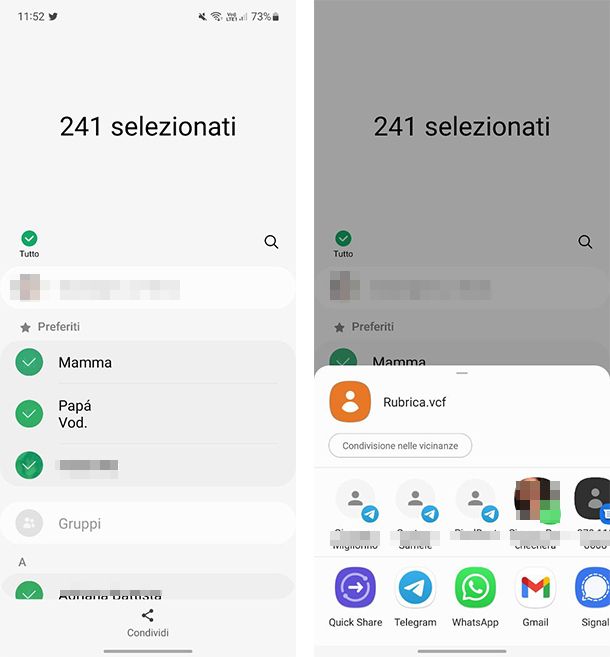
Il tuo vecchio smartphone Android non è dotato dei servizi Google, per cui non puoi utilizzare il sistema di sincronizzazione dell’account Google, di cui ti ho parlato in precedenza.
In questo caso l’unico modo a tua disposizione per poter trasferire i contatti è quello di esportare un backup contenente tutti i contatti presenti sul tuo smartphone, inviarlo tramite mail e poi ripristinare il file rubrica tramite iPhone.
La prima cosa che devi fare è aprire l’app Contatti presente sul tuo smartphone e fare tap sul pulsante con i tre puntini posto in alto a destra. Dal menu che appare a scherma tocca sulla voce Condividi contatti, seleziona tutti i contatti utilizzando l’apposito pulsante e poi tocca sul pulsante Condividi posto in basso: dal menu di condivisione tocca sull’app email presente sul tuo smartphone e invia il file .vcf che hai ottenuto a un tuo indirizzo email.
Una volta fatto questo dovrai semplicemente ripristinare il backup sul tuo iPhone. Se il tuo dispositivo è munito di iOS 16 e versioni successive, puoi utilizzare la funzionalità integrata. Fai tap sul file vCard in tuo possesso e, nella schermata che visualizzi, premi sull’icona di condivisione in basso. Scegli l’app Contatti tra i servizi in elenco e premi poi sul tasto Aggiungi tutti i X contatti per completare l’operazione.
Se il tuo iPhone ha una versione di iOS precedente a quella suggerita, puoi importare i file vCard, seguendo le indicazioni che trovi nel mio tutorial sull’argomento.
Come importare i contatti su iPhone da SIM
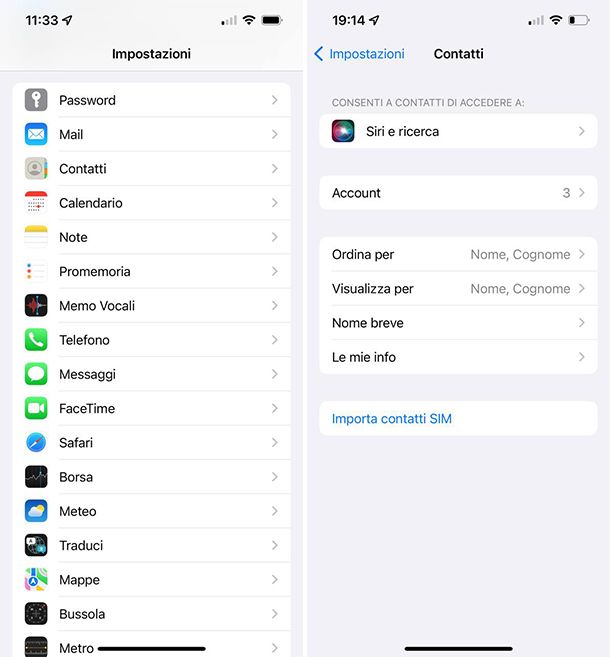
Da sempre tutti i tuoi contatti sono salvati all’interno della tua SIM. Purtroppo, però, ora ti trovi nella circostanza di dover cambiare SIM, per cui vuoi mettere al sicuro la tua rubrica. C’è solo un problema: come importare i contatti su iPhone da SIM?
Nessun problema, ora ti mostro come fare. Con la SIM inserita all’interno del tuo iPhone, apri l’app Impostazioni, riconoscibile dall’icona di un ingranaggio, tocca sulla voce Contatti e successivamente su Importa contatti SIM.
Missione compiuta! Ora tutti i contatti presenti all’interno della tua SIM sono stati salvati all’interno del tuo iPhone e potrai anche decidere di sincronizzarli con iCloud.
Come dici? Vorresti capire come importare i contatti su SIM iPhone? Purtroppo devi sapere che iPhone non permette di copiare i contatti all’interno della SIM.
Se, però, hai proprio necessità di svolgere questa operazione, potrai farlo utilizzando un dispositivo Android di supporto. Ne hai a disposizione uno e vuoi capire come procedere? Bene allora, in questo caso dai un’occhiata al mio tutorial sull’argomento, dove troverai tutte le indicazioni di cui necessiti.

Autore
Salvatore Aranzulla
Salvatore Aranzulla è il blogger e divulgatore informatico più letto in Italia. Noto per aver scoperto delle vulnerabilità nei siti di Google e Microsoft. Collabora con riviste di informatica e cura la rubrica tecnologica del quotidiano Il Messaggero. È il fondatore di Aranzulla.it, uno dei trenta siti più visitati d'Italia, nel quale risponde con semplicità a migliaia di dubbi di tipo informatico. Ha pubblicato per Mondadori e Mondadori Informatica.






